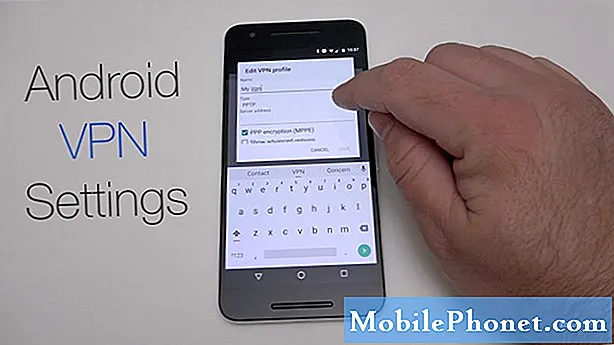Conţinut
- HBO este acum jos?
- Cum să remediați problemele de streaming HBO acum
- Cum să remediați problemele de conectare HBO acum
- Cum să remediați HBO acum problemele aplicației
- Cum să remediați HBO acum fără probleme video
- Cum să remediați problemele de sunet HBO acum
- Cum se remediază HBO Now HDCP Error
- Cum să remediați acum problemele de parolă HBO
- Cum se remediază acum problemele de eroare ale serviciului HBO
- Cum se remediază acum problema HBO „Nu este în zona de servicii”
- HBO Acum pe Probleme Apple TV mai vechi
- Instalați iOS 12.4.8 pentru o mai bună securitate
HBO Acum, problemele sunt extrem de frecvente, în special premierele sezonului, iar astăzi vrem să vă arătăm cum să remediați aceste probleme, astfel încât să nu ratați acțiunea.
Dacă ați concediat HBO Now pentru a urmări o premieră de sezon doar pentru a întâmpina dificultăți, nu sunteți singur. Site-ul HBO se blochează uneori sub sarcină și o mulțime de oameni se ocupă de probleme de tamponare, blocări ale aplicațiilor și diverse alte erori și probleme.
HBO Acum, problemele nu se limitează doar la premierele seriilor. Se pot întâmpla atunci când încercați să urmăriți o altă serie, un documentar sau un film. Problemele HBO Now sunt enervante, dar în majoritatea cazurilor sunt extrem de ușor de remediat.
În acest ghid vă vom ajuta să aflați dacă HBO Now nu mai funcționează. De asemenea, vă vom ajuta să rezolvați probleme de rețea, probleme de conectare și probleme cu aplicația HBO Now pentru iPhone, Android, Xbox One și alte platforme.
Vânzare 3.058 Recenzii Apple MacBook Air (13 inci, 8 GB RAM, 256 GB stocare SSD) - Gri spațial (ultimul model)
3.058 Recenzii Apple MacBook Air (13 inci, 8 GB RAM, 256 GB stocare SSD) - Gri spațial (ultimul model) - Uimitor ecran Retina de 13,3 inci cu tehnologie True Tone
- Tastatură Magic retroiluminată și Touch ID
- Procesor Intel Core i3 de generația a zecea
- Grafică Intel Iris Plus
- Stocare SSD rapidă
HBO este acum jos?
Dacă HBO Now începe să se blocheze, va trebui să verificați și să vedeți dacă serviciul este oprit. Pentru a face acest lucru, puteți utiliza DownDetector pentru a vedea unde oamenii au în prezent probleme cu utilizarea HBO.
Dacă observați un număr mare de reclamații, este probabil o problemă la nivel de sistem. În acel moment, s-ar putea să merite să te ridici și să găsești altceva de făcut în timp ce compania lucrează pentru a rezolva problemele.
De asemenea, vă recomandăm să faceți check-in cu contul de asistență HBO Now de la HBO pe Twitter pentru a vedea dacă există o întrerupere sau dacă aveți o problemă.
Dacă nu se întâmplă o întrerupere majoră, vă recomandăm să vă resetați conexiunea Wi-Fi sau să încercați să transmiteți aburul printr-o conexiune celulară / hotspot mobil pentru a vedea dacă acest lucru rezolvă problema.
Cum să remediați problemele de streaming HBO acum
Problemele de streaming (viteze reduse, incapacitatea de a transmite în flux un spectacol, calitate proastă etc.) sunt unele dintre cele mai frecvente probleme HBO Now și există câteva remedii de încercat dacă redarea video nu funcționează pe site-ul HBO Now sau în HBO Aplicația Now pentru iOS, Android, Xbox One sau altele.
Dacă întâmpinați probleme la transmiterea de conținut pe site-ul web HBO Now, va trebui să vă deconectați de la contul dvs. HBO Now. După ce ați terminat, ștergeți memoria cache a browserului. Veți găsi acest lucru în Preferințe / Setări ale browserului dvs.
După ce ați șters memoria cache, încercați să vă conectați din nou pentru a vedea dacă problemele dvs. de streaming sunt rezolvate.

Dacă încă nu puteți transmite în flux corect, vă recomandăm să reporniți routerul, deoarece există șanse mari ca problemele să fie legate de conexiunea dvs. de acasă. Deconectați-vă routerul pentru un minut, apoi conectați-l din nou. Dacă utilizați o configurare Wi-Fi mesh, cum ar fi eero, asigurați-vă că deconectați și asta.
În acest moment, vă recomandăm să rulați un Speedtest pentru a vă asigura că viteza dvs. este suficient de bună pentru a gestiona conținutul HD / SD. Abordarea conținutului de la HBO Now necesită o viteză minimă de descărcare de 3 Mbps.
Dacă acest lucru nu funcționează, închideți toate aplicațiile și opriți computerul. Deconectați routerul încă un minut, conectați-l din nou și porniți din nou computerul.
Dacă observați bâlbâială, asigurați-vă că Adobe Flash Player este actualizat. Dacă este actualizat și observați în continuare probleme cu bâlbâitul, încercați să goliți memoria cache Flash.
- Faceți clic dreapta pe videoclipul pe care îl urmăriți și selectați „Setări globale”.
- Sub Manager setări, accesați panoul „Setări stocare site web”.
- De acolo, selectați „Ștergeți toate site-urile” și apăsați pe confirmare.
- Închideți și redeschideți browserul și încercați din nou.
Dacă întâmpinați probleme în flux prin intermediul aplicației HBO Now, iată câteva lucruri de încercat.
În majoritatea cazurilor, este probabil conexiunea dvs. Din nou, aveți nevoie de o viteză minimă de descărcare de 3 Mbps pentru a trece prin aplicația HBO Now. Aplicația va ajusta calitatea conținutului vizionat în funcție de viteza conexiunii. Deci, dacă este lent, este posibil să vedeți o calitate mai scăzută sau, în unele cazuri, nimic deloc.
Primul pas este să vă verificați conexiunea executând un Speedtest. Dacă observați ceva ieșit din comun (sau chiar dacă nu), încercați să reporniți routerul. Dacă transmiteți prin intermediul unei conexiuni celulare, veți dori să vă mutați într-o zonă de servicii mai bună, dacă puteți.
Dacă acest lucru nu vă ajută, încercați să reporniți aplicația și / sau dispozitivul din care faceți streaming. Puteți încerca, de asemenea, să utilizați o conexiune prin cablu, dacă una este disponibilă.Rularea unui cablu Ethernet către Xbox One sau PlayStation direct de la router ar putea ajuta la îmbunătățirea vitezei rețelei.
Dacă routerul dvs. este vechi, vă recomandăm să cumpărați unul nou. Un model mai nou și mai rapid ar putea ajuta la atenuarea acestor probleme.
Cum să remediați problemele de conectare HBO acum
Dacă aveți probleme să vă amintiți adresa de e-mail pe care o utilizați pentru a vă conecta la HBO Now, HBO vă recomandă să trimiteți următoarele informații la [email protected]:
- O scurtă descriere a problemei (adică nu-mi cunosc e-mailul)
- Numele și prenumele tău
- Codul tău poștal
- O copie a chitanței de achiziție a abonamentului (pentru a găsi acest lucru, puteți căuta în căsuța de e-mail un e-mail de la furnizorul dvs. de abonament. De exemplu, Apple iTunes sau Google Play.)
Dacă nu vă puteți conecta pe computer, încercați să vă conectați pe telefon pentru a vă asigura că nu are legătură cu contul / abonamentul dvs. Dacă problemele de conectare sunt limitate la computerul dvs., iată ce puteți încerca:
Mai întâi, încercați să vă conectați cu un alt browser. Deci, dacă utilizați Chrome pe Mac, încercați Safari.
Dacă acest lucru nu funcționează, încercați să ștergeți cookie-urile browserului. După ce faceți acest lucru, reporniți browserul și încercați din nou să vă conectați la HBO Now. Dacă acest lucru nu ajută, ștergeți memoria cache a browserului.
Cum să remediați HBO acum problemele aplicației
Dacă aveți probleme cu aplicația HBO Now pe un iPhone, iPad, telefon sau tabletă Android, Xbox One sau PlayStation, iată cum să remediați majoritatea problemelor.
Mai întâi, asigurați-vă că HBO Now este actualizat. HBO rafinează în mod constant aplicația cu remedieri de erori pentru probleme persistente și există șanse mari ca ultima versiune să vă rezolve problema.

De asemenea, vă recomandăm să instalați cea mai recentă actualizare de software pentru dispozitivul dvs. În cazul iPhone-ului, aceasta înseamnă actualizarea la cea mai recentă versiune de iOS. Dacă dețineți un dispozitiv Android, cea mai recentă versiune de Android Nougat sau Android Oreo.
Dacă preferați să nu actualizați sau dacă problema vă afectează cu cea mai recentă versiune, închideți aplicația și redeschideți-o. Acest lucru a funcționat pentru noi de mai multe ori în trecut. Dacă acest lucru nu reușește, reporniți telefonul, tableta sau consola.
Dacă acest lucru nu funcționează, încercați să reinstalați aplicația, ștergeți-o de pe telefon, tabletă sau consolă și descărcați-o din magazinul corespunzător.
Cum să remediați HBO acum fără probleme video
Dacă încercați să urmăriți o emisiune și primiți sunet, dar nu există videoclipuri, există șanse mari ca problema să fie legată de viteza Wi-Fi sau de date celulare. Dacă viteza dvs. este extrem de lentă, este posibil să nu vedeți nimic pe ecran.
Mai întâi, verificați conexiunea pentru a vă asigura că este suficient de rapidă și stabilă pentru a gestiona conținutul HBO Now. Dacă conexiunea dvs. se verifică, iată câteva alte lucruri de încercat.
Dacă nu vedeți un videoclip pe computer, încercați să închideți toate aplicațiile și să reporniți. Dacă nu vedeți nicio imagine pe ecran pe telefon, tabletă sau consolă, reporniți aplicația și / sau dispozitivul.
De asemenea, este posibil să verificați dacă Adobe Flash Player este actualizat. Dacă este actualizat și încă nu puteți vedea videoclipuri, este posibil să fie necesar să resetați fișierele de licență pentru conținutul protejat în Flash.
Pentru a face acest lucru, accesați panoul Setări redare conținut protejat Adobe Flash și selectați „Resetare fișiere licență”. Dacă acest lucru nu ajută, HBO vă recomandă:
- Asigurați-vă că cookie-urile terță parte sunt activate.
- Dezactivați software-ul de blocare a anunțurilor.
- Nu mai folosiți navigarea privată sau modul incognito.
- Dezactivați pluginurile și suplimentele browserului.
Cum să remediați problemele de sunet HBO acum
Dacă primiți videoclipuri, dar nu sunet când vizionați conținut HBO Now, mai întâi doriți să vă asigurați că volumul dispozitivului dvs. nu este dezactivat.
Dacă comutatorul de volum este ridicat și difuzorul dvs. se joacă bine cu alte aplicații și servicii, încercați să reporniți aplicația. Dacă vă uitați la computer, deconectați-vă și închideți browserul. Conectați-vă din nou.
Dacă acest lucru nu funcționează, asigurați-vă că dispozitivul dvs. a fost actualizat la cel mai recent software. Dacă este disponibilă o actualizare de sistem Xbox sau o nouă actualizare iOS este gata de descărcare, încercați să le instalați pentru a vedea dacă vă ajută.
Dacă sunteți pe un computer, ar trebui să vă asigurați, de asemenea, că rulați cele mai recente drivere audio.
Cum se remediază HBO Now HDCP Error
În cazul rar, vedeți o fereastră pop-up de eroare HDCP (High-bandwidth Digital Content Protection) atunci când utilizați HBO Now, încercați acest lucru.
Dacă ați reușit să transmiteți HBO Now fără probleme și abia acum vedeți o eroare HDCP, ar trebui să puteți remedia problema în câteva secunde.
Mai întâi, verificați pentru a vă asigura că toate cablurile sunt conectate corect. Dacă sunteți pe un computer, asigurați-vă că driverele dvs. video sunt în prezent actualizate. Dacă rulați o placă grafică AMD, mergeți aici. Dacă utilizați o placă grafică NVIDIA, accesați aici.
Dacă încercați să transmiteți în flux pe un dispozitiv, închideți și redeschideți aplicația HBO Now.
Dacă vizionați conținut pe un computer, închideți browserul. Deschideți browserul, evitați utilizarea modului incognito și încercați să vă conectați la HBO Now.
Cum să remediați acum problemele de parolă HBO
Dacă trebuie să vă resetați parola HBO Now, puteți solicita să creați una nouă. Odată ce ați făcut cererea, un e-mail pentru a vă reseta parola ar trebui să apară în e-mailul dvs. câteva minute mai târziu. În caz contrar, iată ce trebuie să faceți.
Dacă nu primiți e-mailul, veți dori să căutați e-mailul din dosarul de spam sau e-mail nedorit din [email protected]
Dacă nu găsiți un e-mail Reset Password, încercați să adăugați [email protected] la contactele dvs. de e-mail. După ce ați făcut acest lucru, resetați din nou parola.
Dacă tot nu vedeți un e-mail Resetare parolă în căsuța de e-mail, este posibil ca contul dvs. HBO ACUM să nu aibă o adresă de e-mail asociată. În acest caz, va trebui să adăugați un e-mail și o parolă în contul dvs. Iată cum puteți face acest lucru:
Deschideți aplicația HBO ACUM pe dispozitivul la care v-ați abonat inițial la serviciu. În funcție de dispozitiv, iată următorii pași de parcurs:
Dacă v-ați abonat la un televizor: Finalizați pașii de achiziție pentru restaurarea magazinului de aplicații.
Dacă v-ați abonat pe un telefon sau tabletă:
- Încercați să redați o emisiune sau un film HBO ACUM pe dispozitivul dvs.
- În partea de jos a ecranului, atingeți Conectare.
- Selectați Conectați-vă cu alt cont.
- Alegeți furnizorul dvs.
- Conectați-vă la contul dvs. de magazin de aplicații.
- Dacă contul dvs. HBO ACUM nu are un e-mail sau o parolă, va trebui să finalizați crearea contului.
Cum se remediază acum problemele de eroare ale serviciului HBO
HBO Acum, problemele „Service Error” sunt destul de frecvente. Dacă începeți să observați această problemă, iată câteva lucruri pe care ar trebui să le încercați înainte de a intra în contact cu serviciul pentru clienți HBO.
Mai întâi, va trebui să vă asigurați că rulați versiunea curentă a aplicației. Accesați App Store sau Google Play Store și verificați dacă există actualizări. Dacă este disponibilă o actualizare, descărcați-o pe dispozitiv.
Dacă rulați cea mai recentă versiune, încercați să închideți aplicația și să reporniți dispozitivul.
Dacă tot nu funcționează, va trebui să restrângeți vinovatul. Pentru a face acest lucru, va trebui să încercați o altă emisiune sau film pentru a determina dacă problema este limitată la conținutul pe care îl urmăriți în prezent sau dacă este o problemă mai mare. Dacă problema este limitată la un anumit spectacol, va trebui să contactați HBO.
Dacă acest lucru nu funcționează, va trebui să vă resetați conexiunea. Deconectați routerul / modemul pentru un minut și apoi conectați-l din nou. Acum deschideți HBO Now și încercați din nou.
Dacă tot nu reușiți să treceți de eroarea de serviciu, veți dori să luați legătura cu HBO.
Cum se remediază acum problema HBO „Nu este în zona de servicii”
Dacă observați un mesaj „Nu este în serviciu” atunci când încercați să vizionați conținut în HBO Now, este posibil să aveți o problemă cu adresa dvs. IP.
HBO Now este limitat în prezent la teritoriile SUA și SUA. Este posibil ca adresa dvs. IP să fi fost identificată ca fiind în afara Statelor Unite.
Primul lucru de făcut este să opriți dispozitivul folosind HBO Now. După oprire, resetați modemul / routerul. Conectați-vă din nou și porniți din nou dispozitivul.
Dacă utilizați un VPN sau un proxy web, veți dori să încercați să îl dezactivați pentru a vă asigura că adresa dvs. IP nu este blocată.
Dacă tot nu funcționează, va trebui să sunați la 855-9-HBO-NOW (855-942-6669) și să le oferiți furnizorului dvs. de servicii de internet (ISP) și adresa dvs. IP.
Vă puteți găsi adresa IP chiar aici.
HBO Acum pe Probleme Apple TV mai vechi
În aprilie, HBO a anunțat că HBO ACUM nu va mai sprijini modelele Apple TV de a doua și a treia generație începând cu 30 aprilie. Din fericire, compania a prelungit termenul și acum spune că va elimina suportul de pe aceste platforme pe 15 mai 2020.
Odată ce acest termen expiră, singura modalitate de a accesa HBO Now pe un Apple TV va fi prin intermediul unui model mai nou, precum platformele Apple TV Apple HD și Apple TV 4K.
4 motive pentru care nu instalați iOS 12.4.8 și 9 motive pentru care ar trebuiUltima actualizare în 08-09-2020. Această postare poate conține linkuri afiliate. Faceți clic aici pentru a citi politica noastră de divulgare pentru mai multe detalii. Imagini prin intermediul API-ului Amazon